infra CONVERT
blue DAT • infra DAT
mdm TOOL
infra CONVERT
blue DAT • infra DAT
mdm TOOL
| Schritt | Aktion | Ergebnis | |
|---|---|---|---|
| Möglichkeit 1 | |||
| 1 | Kennzeichnen-Werkzeug aktivieren | Klicken Sie in der Werkzeugleiste auf die Schaltfläche Kennzeichnen-Werkzeug ( | Wenn Sie den Mauszeiger nun in das Zeichnungsfenster bewegen, wird dieser als “Label” ( Zudem wird unten links im Zeichnungsfenster die Eingabemaske Merkmalskennzeichnung hinzufügen angezeigt: 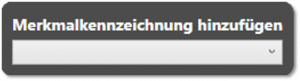 |
| 2 | Kennzeichnung auswählen | Wählen Sie aus dem Dropdownmenü in der Eingabemaske Merkmalskennzeichnung hinzufügen eine Kennzeichnung aus. | Die Kennzeichnung ist nun vorgewählt.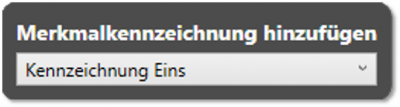 |
| 3 | Kennzeichnung zuweisen | Klicken Sie nun im Zeichnungsfenster die Stempel der Merkmale einzeln an (linke Maustaste), welchen Sie die Kennzeichnung zuweisen möchten. Alternative Vorgehensweise Ziehen Sie einen Selektionsrahmen auf, wenn Sie mehrere Merkmale kennzeichnen möchten. Hinweis Sie können einem Merkmal mehrere Kennzeichnungen zuweisen. | Die Stempelsymbole gekennzeichneter Merkmale werden in der Farbe dargestellt, welche der Kennzeichnung zugeordnet ist (siehe Anpassung). Im folgenden Beispiel die Merkmale 1 bis 5: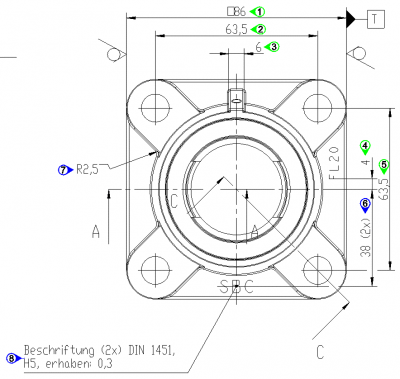 Hinweis Damit eine Kennzeichnung angezeigt wird, muss der entsprechende Filter in der Merkmalsübersicht gesetzt sein, hier Kennzeichnung 1. Es sei denn, es ist die Einstellung gesetzt, dass stets alle Kennzeichnungen angezeigt werden (siehe Anpassung). 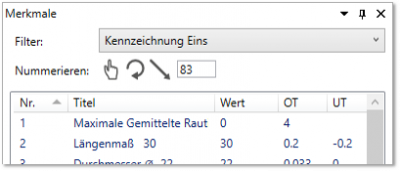 |
| Möglichkeit 2 | |||
| 1 | Zu kennzeichnende Merkmale auswählen | Das Auswahlwerkzeug ( Zum Kennzeichnen eines einzelnen Merkmals klicken Sie mit der rechten Maustaste in der Zeichnungsfläche auf den entsprechenden Stempel. Alternative Vorgehensweise Zum Kennzeichnen mehrerer Merkmale gleichzeitg, ziehen Sie einen Selektionsrahmen über die entsprechenden Stempel auf dem Zeichnungsblatt auf. Klicken Sie anschließend mit der rechten Maustaste auf einen der selektierten Stempel. | Es öffnet sich ein Kontextmenü mit einem Eintrag, der heißt: Kennzeichnung hinzufügen. |
| 2 | Kennzeichnung zuweisen | Wählen Sie im Kontextmenü unter dem Punkt Kennzeichnung hinzufügen die gewünschte Kennzeichnung aus. Hinweis Sie können einem Merkmal mehrere Kennzeichnungen zuweisen. | Die Stempelsymbole gekennzeichneter Merkmale werden in der Farbe dargestellt, welche der Kennzeichnung zugeordnet ist (siehe Anpassung). Im folgenden Beispiel die Merkmale 1 bis 5: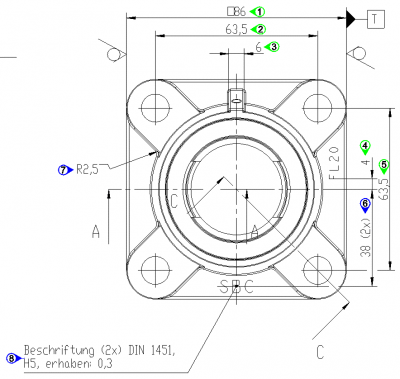 Hinweis Damit eine Kennzeichnung angezeigt wird, muss der entsprechende Filter in der Merkmalsübersicht gesetzt sein, hier Kennzeichnung 1. Es sei denn, es ist die Einstellung gesetzt, dass stets alle Kennzeichnungen angezeigt werden (siehe Anpassung). 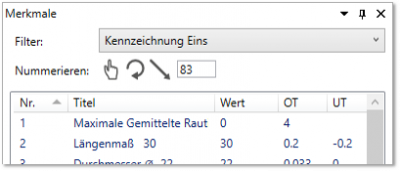 |